Актуализиране на популярни браузъри
Браузър или уеб браузър е основната програма на компютъра на повечето съвременни потребители. Той, както и всеки софтуер, за стабилна и бърза работа изисква навременна актуализация. В допълнение към определянето на различни бъгове и козметични подобрения, разработчиците често добавят нови функции към новите версии, като по този начин се аргументира необходимостта от инсталирането им. Точно как да актуализираме браузъра ще бъде описано в днешната ни статия.
съдържание
Как да надстроите браузъра си
В момента има доста уеб браузъри и те имат много повече общи неща, отколкото различия. Повечето от тези продукти се основават на същия безплатен двигател - хром , и само някои разработчици създават своята програма от самото начало. Всъщност това, както и разликите в графичната обвивка, налага да актуализирате този или онзи браузър. Всички тънкостите и нюансите на тази проста процедура ще бъдат разгледани по-долу.
Google хром
Продукт "Корпорация на доброто" е най-използваният уеб браузър в света. Той, подобно на повечето подобни програми, се актуализира автоматично по подразбиране, но понякога това не се случва. Именно в такива случаи е необходимо самото инсталиране да се инсталира сами. Това може да се направи по два начина - използвайки специална програма, например, Secunia PSI , или чрез настройките на браузъра. Повече информация за това може да бъде намерена в отделна статия на нашия уебсайт.
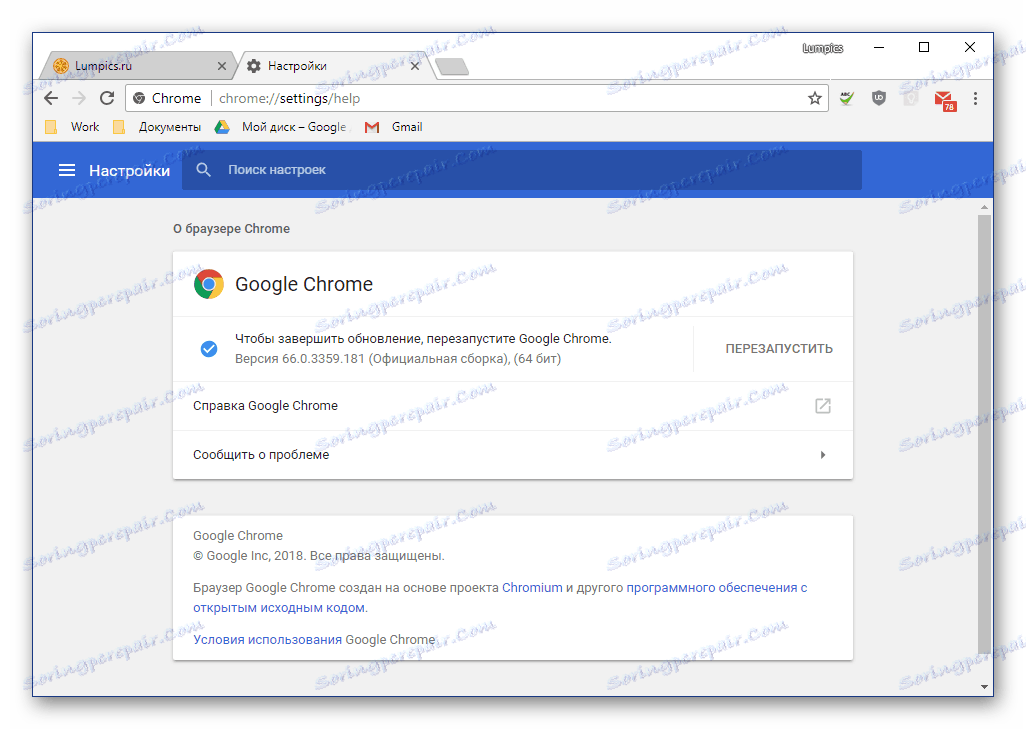
Повече подробности: Актуализация на уеб браузъра на Google Chrome
Mozilla firefox
"Fire Fox" който наскоро беше преосмислен от разработчиците и напълно променен (разбира се, за по-добро), се актуализира по същия начин като Google Chrome. Всичко, което трябва да направите, е да отворите информацията за програмата и да изчакате завършването на сканирането. Ако е налична нова версия, Firefox ще ви предложи да я инсталирате. В същите редки случаи, когато браузърът не се актуализира автоматично, можете да активирате тази функция в настройките й. Всичко това, но много по-подробно, можете да намерите в следния материал:

Повече подробности: Актуализация на уеб браузъра на Mozilla Firefox
опера
Опера , както споменахме по-горе Mazila, разработва браузър на собствения си двигател. Програмният интерфейс е много различен от конкурентите му, поради което някои потребители може да се затруднят да го актуализират. Всъщност, алгоритъмът е почти идентичен с този на всички останали, разликата се крие само в местоположението и името на елементите на менюто. Как да инсталирате текущата версия на този уеб браузър, както и как да коригирате евентуални проблеми при изтеглянето му, подробно разгледахме в отделна статия.
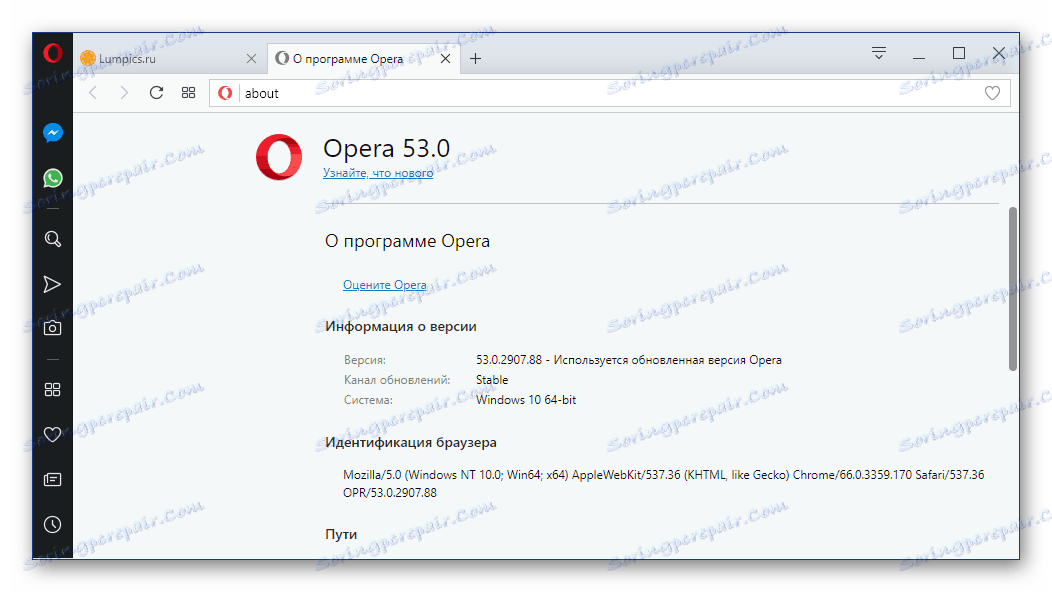
Повече подробности: Актуализация на браузъра на Opera
Yandex браузър
Популярни в домашни пространства уеб браузър от Yandex в много отношения надхвърля своя "внос" и по-стари конкуренти, за които потребителите го оценяват. В сърцето на тази програма е хром-двигателят, въпреки че на външен вид не е толкова лесно да се разбере. И все пак, можете да инсталирате актуализация за него почти същата, каквато е в случая с Google Chrome и Mozilla Firefox. Просто отворете настройките и отидете в секцията с информация за продуктите, а ако разработчиците издадат нова версия, определено ще знаете за тях. По-подробно този прост процес е описан в материала на следната връзка:
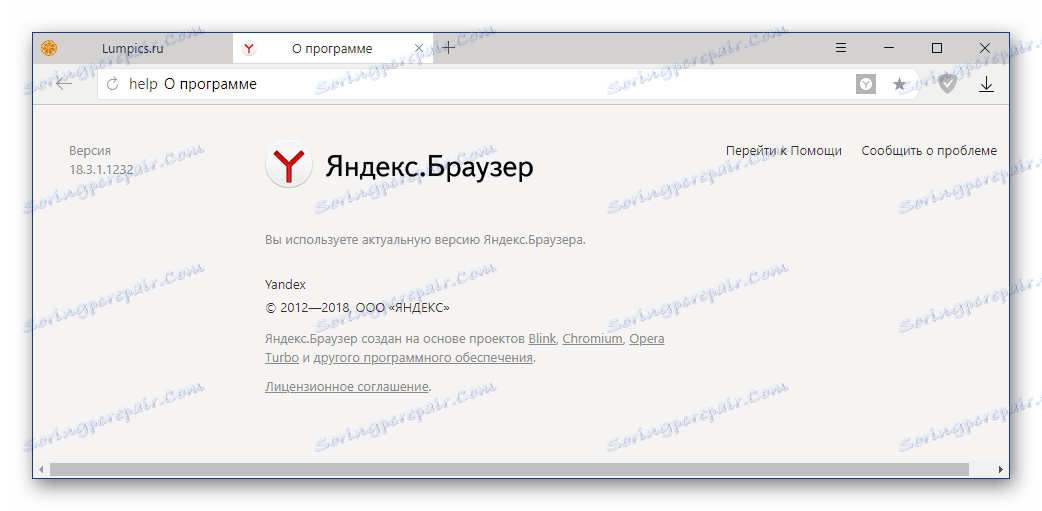
Повече подробности: Актуализирайте браузъра Yandex
Ако в допълнение към самия уеб браузър трябва да актуализирате инсталираните в него плъгини, прочетете следната статия:
Повече подробности: Актуализиране на плъгини в браузъра Yandex
Microsoft край
Microsoft Edge - браузърът, който замени остарелия Internet Explorer и се превърна в стандартното решение за сърфиране в мрежата в Windows 10. Тъй като е неразделна част от системата, която вече е обвързана с колкото се може повече компоненти, както преди в IE, тя се актуализира автоматично. По-конкретно, новите версии се инсталират заедно с актуализацията на Windows. Оказва се, че ако на компютъра е инсталирана най-новата версия на "десетките", уеб браузърът ще се актуализира и по подразбиране.
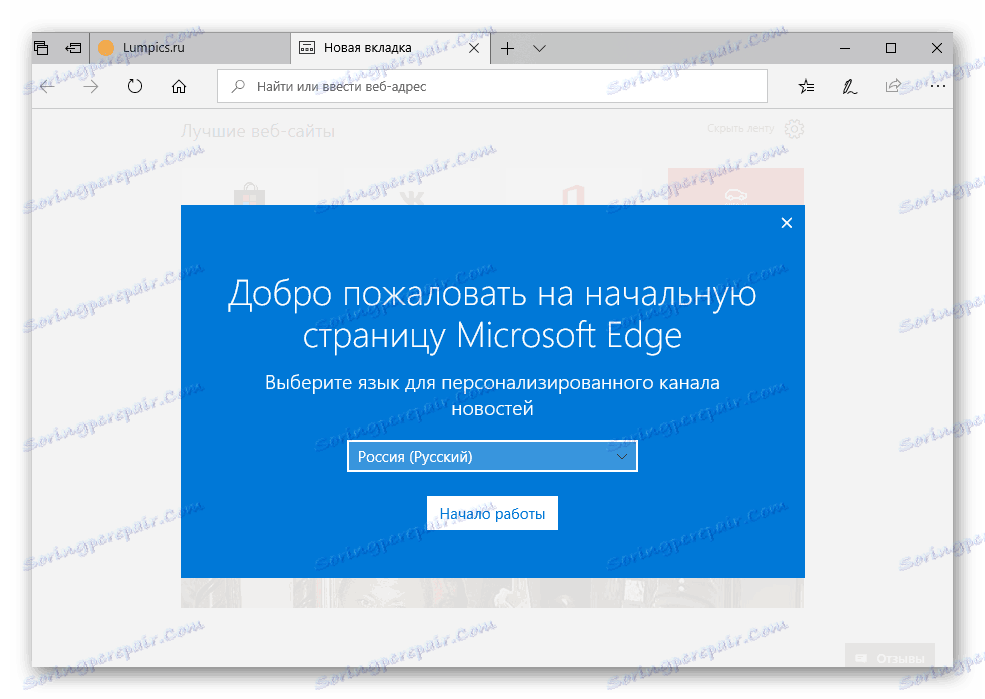
Повече подробности: Как да надстроите Windows 10
Internet Explorer
Въпреки факта, че Microsoft е създал по-функционален и лесен за използване браузър Edge, компанията все още поддържа своя предшественик. На Windows 10 Internet Explorer тъй като уеб браузърът, който го замени, се актуализира заедно с операционната система. При предишни версии на операционната система може да е необходимо да го актуализирате ръчно. Можете да научите как да направите това от отделна статия на нашия уебсайт.
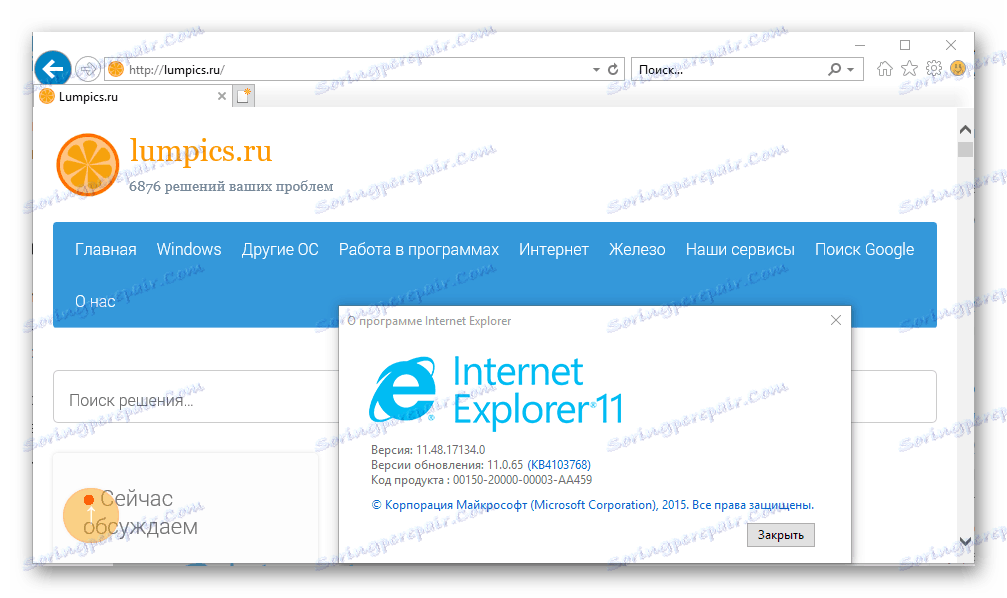
Повече подробности: Актуализация на уеб браузъра на Internet Explorer
Общи методи
Всеки от изброените в статията браузъри може да бъде актуализиран, като се инсталира новата версия в допълнение към вече съществуващата в системата. Можете да намерите връзки към официалните уебсайтове за изтегляне на дистрибуции в статиите ни за преглед. Освен това можете да използвате специален софтуер, за да инсталирате актуализация на уеб браузър. Такъв софтуер може независимо да намира актуализации на всички програми (а не само браузъри), да ги изтегля и инсталира в системата. Програмата Secunia PSI, посочена в частта на Google Chrome, е само едно от многото решения. Можете да се запознаете с най-популярните представители на този сегмент, както и да научите как да ги използвате от отделна статия на нашия уебсайт. От него можете да отидете на подробните прегледи на разглеждания софтуер и да го изтеглите.
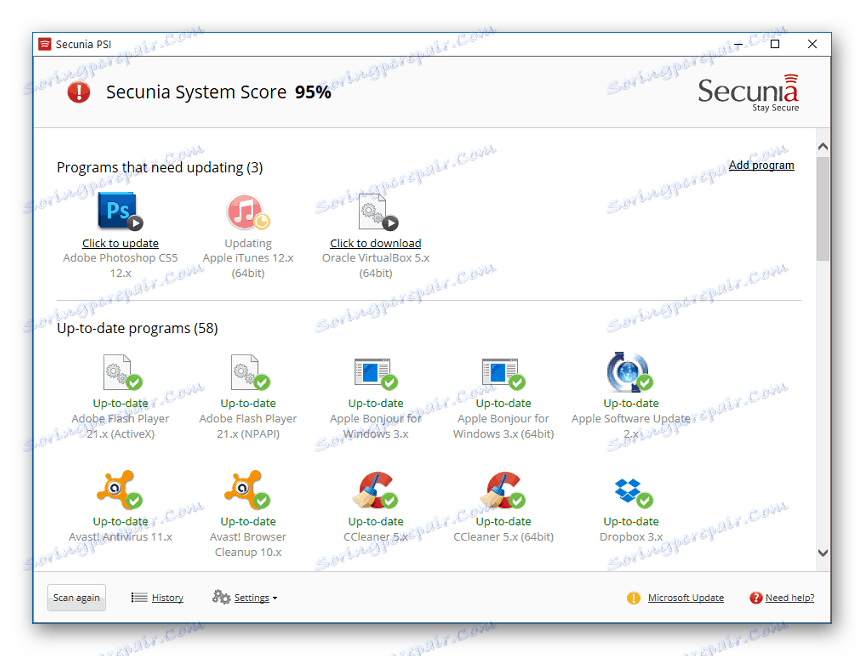
Повече подробности: Програми за актуализиране на софтуер
Решаване на възможни проблеми
Както може да се разбере от по-горе, актуализирането на браузъра е проста задача, изпълнявана само с няколко кликвания. Но дори и в рамките на такава проста процедура, може да срещнете определени проблеми. Често те са причинени от дейностите на различни вируси, но понякога виновникът може да бъде някаква програма на трета страна, която не позволява инсталирането на актуализацията. Има и други причини, но всички те лесно могат да бъдат премахнати. Вече сме написали подходящи ръководства по тази тема, затова Ви препоръчваме да ги прочетете.
Повече подробности:
Какво да направите, ако Opera не се актуализира
Отстраняване на проблеми с актуализацията на Mozilla Firefox
Мобилни приложения
Най- Операционна система Android всички инсталирани приложения чрез Google Play Магазин , се актуализират автоматично (разбира се, при условие че тази функция е активирана в настройките й). Ако трябва да актуализирате всеки мобилен браузър, трябва само да намерите страницата му в Google Play Магазин и да кликнете върху бутона "Актуализиране" (той ще бъде налице само ако е налична нова версия). В същите случаи, когато Google App Store дава грешка и не позволява инсталирането на актуализацията, разгледайте нашата статия на връзката по-долу - тя разказва за решаването на такива проблеми.
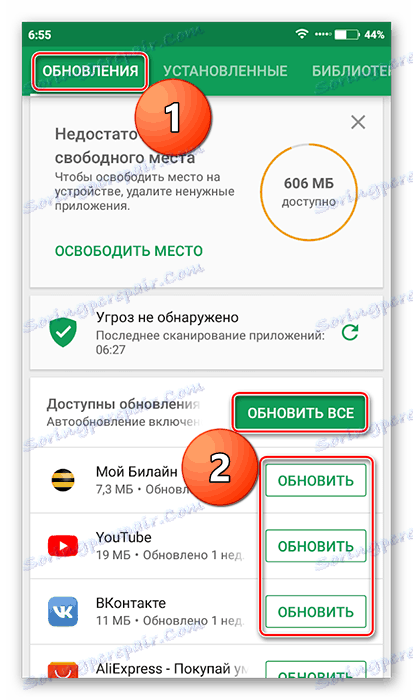
Повече подробности:
Актуализиране на приложението за Android
Какво да направите, ако приложенията за Android не се актуализират
Освен това ви препоръчваме да се запознаете как да зададете браузъра по подразбиране на ,
заключение
В тази статия нашата статия стигна до логичното си заключение. В него ние накратко описахме как да актуализираме всеки популярен браузър, а също и връзки към по-подробни инструкции за всеки от тях. Надяваме се, че този материал е полезен за вас. Ако имате въпроси относно темата, моля, свържете се с нас в коментарите по-долу.